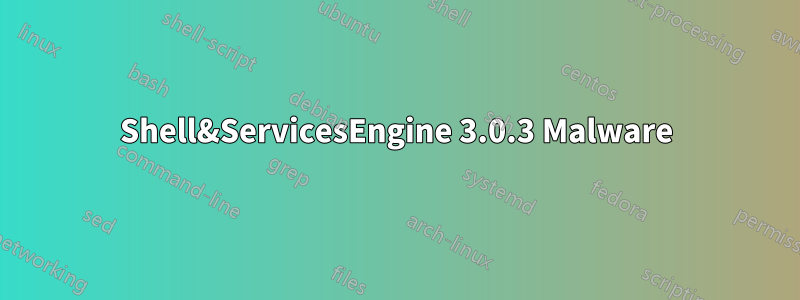
Desde hace un tiempo, tengo este extraño programa de malware en mi computadora que se reinstala de vez en cuando. Aparece en la lista de programas instalados como Shell&ServicesEngine 3.0.3. Causa varios problemas en mi computadora, como ocultar la barra de botones en los sitios de StackExchange, bloquear el acceso a Internet de algunas aplicaciones y, a veces, también cierra mi Google Chrome. Más tarde podría intentar robar mis contraseñas, ya que es necesario cerrar el navegador antes de leer el archivo de contraseñas.Debido a la débil seguridad de Google, es posible recuperar las contraseñas mediante programación en la misma máquina..
Se puede desinstalar manualmente pero, sorpresa, no permanece así y sigue apareciendo. ya lo instalé¡AVAST!,Aviray corrióMalwareBytespero no lograron eliminar ni detectar el malware. En Internet tampoco encontré nada útil sobre esta aplicación basura. ¿Qué debería intentar para deshacerme de él? Sólo los problemas extraños y esta extraña aplicación visible a continuación Control Panel\Programs\Programs and Featuresson una clara indicación de que algo no está bien.
Creo que descubrí la ubicación de la aplicación:
C:\Windows\Shell&ServicesEngine_09122015182218
También el nombre de su tarea es NetworkAnalyserService. También ejecutó otro proceso llamado Netman. Después de finalizar ambos, las causas del problema desaparecen temporalmente (la barra de botones, por ejemplo, se carga nuevamente).
Respuesta1
Finalmente logré deshacerme de este malware usandoRegScannery eliminar TODAS las claves de registro que contienen la cadena, Shell&ServicesEngineasí como desinstalar el programa y eliminar elWindows Serviceentradas para ello. Finalmente reinicié la máquina.
Respuesta2
Siguiendo los pasos de la (¡genial!) respuesta de BullyWiiPlaza, también tuve que hacer esto:
- Elimine
WinServicejp.exeel archivo y todo su directorio C:\Windows\SysWOW64\updtSer (también contiene el archivo WinServicejp.exe.config)
Larga historia:
Al final resultó que, me infecté con un software llamado JpgToPdf. Me di cuenta de eso al examinar el proceso Shell&ServicesEngine(y otros mencionados en OP). Pero matar estos procesos, eliminar ejecutables y borrar el registro no ayudó. Después del reinicio, Shell&ServicesEngine 3.0.3 volvió.
Luego, usandoTCPVer, Noté que se enviaban algunos paquetes desde WinServejp.exe. En el mismo directorio había el archivo WinServejp.exe.config en el que encontré la URL de www.hahomedia.com/soft/txt/jpgtopdf.txt; este archivo de texto se estropeó con las cadenas 'Shell&ServicesEngine' y 'JpgToPdfSetup' juntas.
Así que decidí que era seguro declarar malware WinServicejp.exe (no detectado en Kaspersky, ESET, algunos antimalware e inexistente en las búsquedas en Internet hasta el momento) y lo eliminé. Desde entonces no encontré ningún problema ni comportamiento sospechoso en mi máquina con Windows.
Respuesta3
Ayer encontré el mismo problema y lo solucioné así:
[No ejecute la opción de desinstalación predeterminada proporcionada en el Shell&ServicesEngine_*paquete, no funcionará]
Abra un símbolo del sistema con derechos de administrador, ejecute los siguientes comandos uno por uno. (No estoy seguro de si los nombres de los servicios serán los mismos para usted, pero estoy seguro de que seguirán el Shell&ServicesEngine*patrón. Puede confirmar los nombres de los servicios en "servicios", presionar win+ry ejecutar services.mscel comando)
sc stop "Shell&ServicesEngine14012016000932"
sc delete "Shell&ServicesEngine14012016000932"
sc stop "Shell&ServicesEngine14012016000932_updater_service"
sc delete "Shell&ServicesEngine14012016000932_updater_service"
y luego elimine la Shell&ServicesEngine_*carpeta debajoC:\Windows\
Shell&ServicesEngine 3.0.3seguirá apareciendo en la lista de programas instalados, porque las entradas del registro todavía están allí.
UsarEscáner de registropara buscar y eliminar entradas con la cadena Shell&ServicesEngine(no realice este paso sin eliminar la Shell&ServicesEngine_*carpeta debajo C:\Windows\)
Realice un sfc /SCANNOWsímbolo del sistema a nivel de administrador después de hacer todo lo anterior (tardará unos minutos en finalizar). y reinicie Windows.
Espero que esto haya ayudado.


